尽管Win11已经发布了一段时间,但目前互联网上大部分电脑用户所使用的的操作系统仍是Win10,对于Win10,笔者相信大部分人应该都不陌生,作为目前市面上占比最高的电脑系统,Win10的许多功能和操作逻辑都十分优秀,不过有优秀的地方必然也有糟糕的缺点,其中问题最大的当属Win10的自动更新了。win10的自动更新可谓是非常顽固,很多用户在网上试了各种关闭win10自动更新的方法,刚开始看着好像是关闭更新了,可没过多久系统就又开始自动更新了。今天小编就来教大家如何彻底关闭win10自动更新,该方法亲测有效。
工具/原料:
系统版本:windows10系统
品牌型号:惠普Spectre X360 14
方法/步骤:
方法一:通过Windows设置关闭
若需避免Win10系统自动更新,一个较便捷的方式是进入Windows设置界面,将Windows的更新功能直接停用。具体操作步骤如下:
1. 按下“Windows+I”键,启动Windows设置,接着点击“更新与安全”选项。
2. 接下来,在Windows更新中点击“高级设置”。
3. 在高级设置界面,可选择在“更新设置”部分关闭所有项目,或点击“暂停更新”,但需注意,此暂停功能只能维持35天,到达时间后,需要先更新,才能再次暂停。
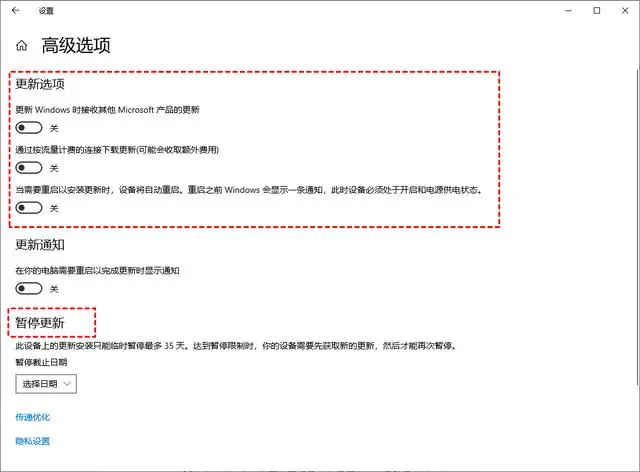
方法二: 关闭WindowsUpdate服务
如果你想要完全关闭Win10的自动更新功能,你可以在Windows服务中的WindowsUpdate选项里进行禁用设置。按照以下步骤,你就能完成操作。
1. 按下“Win+R”键,来启动“运行”,在运行中输入“services.msc”,然后点击“确定”。
2. 新出现的服务窗口中,找到并双击“WindowsUpdate”选项。

3. 在新打开的“WindowsUpdate”对话框里,将“启动类型”设置为“禁用”。

4. 接着点击“恢复”,将窗口中的选项全部设定为“无操作”,然后点击“应用”和“确定”。

总结:以上就是关闭win10自动更新的方法,有需要的小伙伴可参照教程方法步骤操作哦。